华为路由web怎么设置?华为AR系列路由器web配置端口回流功能图文教程
华为路由怎么配置内网的服务器在外网能访问?目前网上的配置教程都是命令行的,没有web教程对我这样的小白来说是很痛苦的一件事。
网上找了一大圈都没找到WEB的详细配置方法,最终经过自己的慢慢摸索与猜测终于搞定了,于是就有了这篇教程,帮助那些像我一样的小白。
华为AR系列路由器的配置方法应该都是一样的,如果web界面不一样的话可以升级系统试试。
先上一张WEB界面的配置图,给大家先看看。
PS:没有开通端口回流的时候只有外网主机能通过外网IP+端口号访问内网服务器。端口回流开通后,内网主机也能通过外网IP+端口号访问内网服务器,具体原因自行百度,这里不细说。
PS:这篇教程包括了端口回流和端口映射的配置方法

1、我的网路拓扑图
PS:我需要内外网都能通过外网IP+端口号(193.25.48.25:50080)访问内网服务器(192.168.1.19:80)。
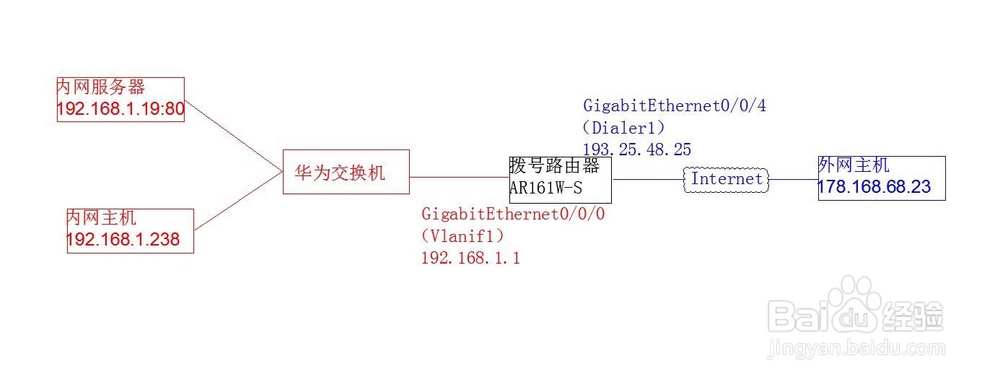
2、打开浏览器进入路由的管理网页
PS:默认地址192.168.1.1(这里以默认管理地址为例,后文也一样)

3、登录界面输入管理员的用户名和密码点击登录
PS:默认用户名是admin默认密码:Admin@huawei
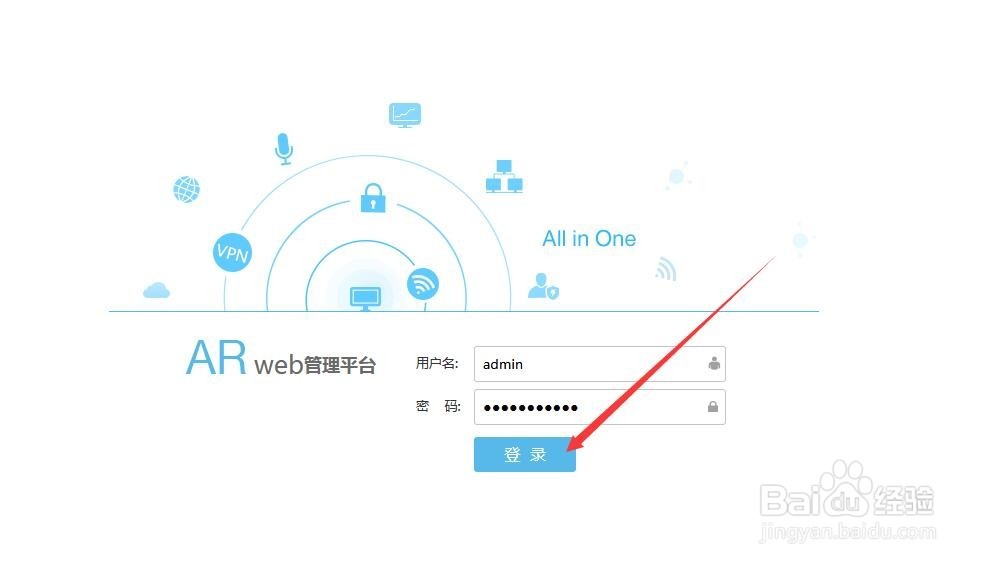
4、登陆之后默认显示图中这个界面

5、点击右上角的切换按钮,如图所示

6、在弹出的提示框上点击取消,如图所示
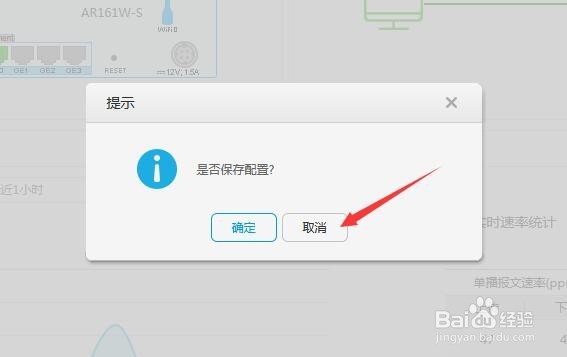
7、上一步做完之后就切换到了WEB网管界面了,马上开始进入正题了
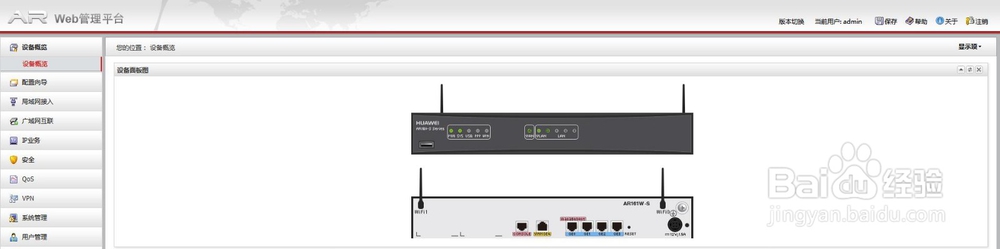
8、点击左侧的IP业务,如图所示

9、点击NAT,如图所示
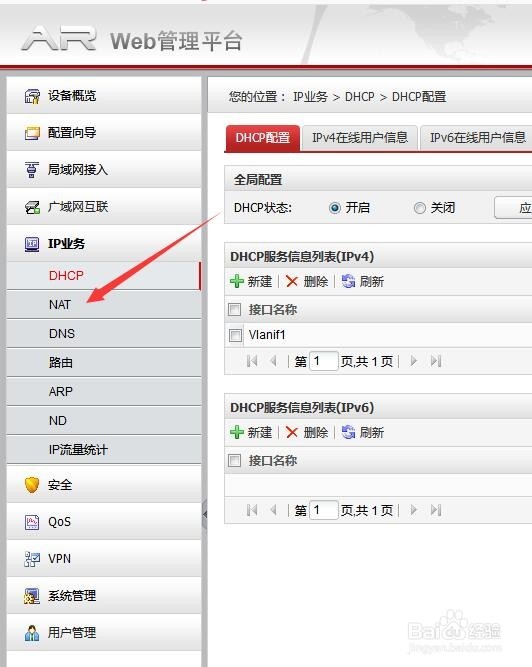
10、
1.勾选FTP选项
2.点击应用按钮
如图所示

11、点击左侧的安全
如图所示

12、选择高级ACL配置选项卡
如图所示

13、点击新建按钮

14、
1.输入ACL名称a3002
2.点击确定

15、点击a3002右侧的的添加规则,如图所示

16、再点击刚弹出的高级按钮
如图所示

17、对照下图分别填写
1.规则编号填写5
2.动作选择允许
3.协议类型选择IP
4.指定源IP填写192.168.1.0
5.通配符0.0.0.255
6.指定目的地IP填《你当前的外网ip地址》(例如我的外网ip为193.25.48.25)
7.通配符0.0.0.0
8.没有说明的不需要填写

18、确认填写的信息无误之后点击确定按钮

19、下图为刚添加的规则

20、点击左侧的IP业务,如图所示

21、点击NAT,如图所示

22、点击新建按钮,如图所示

23、弹出新建外网访问窗口

24、如图中点击方框按钮

25、
1.选择接口Vlanif1
2.点击确定

26、如图所示
1.转换方式选择Easy IP
2.ACL名称填写a3002

27、填写完毕后点击确定

28、图为刚添加的项目

29、如图所示
点击静态NAT

30、如图所示
点击新建

31、如图所示
在弹出的新建静态NAT窗口中填写以下项目
1.接口名称:
Vlanif1
2.转换类型:
协议转换
3.协议类型:
TCP
4.外部IP:
指定接口
5.选择Dialer1
6.外部端口号:
映射单个:自定义 50080
7.内部IP:
192.168.1.19
8.内部端口号:
www(80)
确认无误之后点击确定

32、图为刚添加的项目

33、如图点击内部服务器

34、如图点击新建

35、如图所示
在弹出的新建内部服务器窗口中填写以下项目
1.接口名称:
Dialer1
2.转换类型:
协议转换
3.协议类型:
TCP
4.外部IP:
当前接口IP地址(193.25.48.25)
5.外部端口号:
映射单个
6.自定义:
50080
7.内部IP:
192.168.1.19
8.内部端口号:
www(80)
9.确认无误之后点击确定

36、如图
1.浏览器输入 193.25.48.25:50080 即可访问内部服务器
2.图为内部服务器网页的默认界面

相关文章

国产Wi-Fi 7路由器用上歼20通讯高科技!锐捷天蝎龙勃版BE68 Ultra测评
锐捷最新发布的新款Wi-Fi 7家用无线路由器锐捷天蝎龙勃版,即BE68 Ultra Wi-Fi 7路由器,采用了歼20战斗机上面的龙勃透镜天线技术,大幅提升无线路由器的无线覆盖能力,下2024-10-14
569元! 锐捷推出天蝎龙勃版 BE68 Ultra 双频 6800M 电竞路由器
锐捷科技在京东正式推出其最新款双频6800M电竞路由器——天蝎龙勃版 BE68 Ultra,售价为569元,这款路由器的发布,将为广大的游戏爱好者和高带宽需求用户提供全新的选择,2024-10-14
手机怎么查看无线路由器是否支持kvr、mu-mimo、4096-QAM和MLO?
想要使用手机查看路由器是否kvr、mu-mimo、4096-QAM和MLO,该怎么查看呢?下面我们就来看看详细的教程2024-10-08
华为BE7和BE7 Pro有什么区别? 华为BE7路由器拆机测评
华为全新高端Wi-Fi 7路由 BE7系列正式与大家见面,通过全方位升级为用户带来“快又稳”的上网体验,今天我们就来看看华为BE7和BE7 Pro的区别测评2024-10-08 如何才能让自己的宿舍生活拥有顺畅、稳定的良好网络环境,充分满足学习、娱乐、工作需求呢?收好这份路由器使用指南,宿舍上网冲浪没烦恼2024-09-30
如何才能让自己的宿舍生活拥有顺畅、稳定的良好网络环境,充分满足学习、娱乐、工作需求呢?收好这份路由器使用指南,宿舍上网冲浪没烦恼2024-09-30
CPU不是6nm制程? TPLINK 7DR7250 WiFi7无线路由器拆机测评
TP-LINK 再次以技术创新引领行业潮流,隆重推出了7DR7250 易展版内置天线无线路由器,这款集高性能、易部署、广覆盖于一体的新品,不仅标志着家庭及小型办公网络迈入了全新2024-09-30
BE6500无线路由器不支持MLO开关? 华为BE7 Pro拆机测评
华为路由BE7系列是华为首款搭载飓风散热的Wi-Fi 7路由器,但华为BE7 Pro没有了NFC,下面我们就来看看这款路由器的拆机测评2024-09-30
tplink-R5010PE-EN全2.5G POE一体机路由器拆机测评
P-LINK TL-R5010PE-EN 路由器2.5G交换机一体值得购买吗?下面我们就来看看这款路由器的详细拆机测评2024-09-23
tplink-R5010PE-AC v2.0与旧版v1.1差别在哪? 路由器拆机对比
TP-LINK普联科技PoE·AC一体机TL-R5010PE-AC V2.0等了很久,一直没有发现网上有拆机帖子,下面我们就来看看详细的拆机测评2024-09-23
比R5408PE少了2个千兆口值得吗? TL-R5406PE-AC路由器拆机测评
对于偏大户型、建筑布局复杂的用户,仅靠一台路由器很难获得良好的Wi-Fi覆盖效果,今天我们来看看一款家用商用企业级路由器TL-R5406PE-AC拆机测评2024-09-23












最新评论